Excel2007如何凍結窗口?
Excel是一款功能強大的辦公軟件,我們常常會使用它來做報表。有時候為了讓數據便于觀看,我們可能就需要進行凍結窗口操作,那么Excel2007如何凍結窗口呢?不知道的朋友趕緊看看小編整理的以下教程內容吧!
一、凍結首行步驟
1、先看下目標表格。

2、再點擊菜單欄處的“視圖”,然后就可以看到“凍結窗口”。

3、凍結首行時,光標可以隨意放,然后選擇“凍結窗口”下面的“凍結首行”即可。

4、看效果圖。

二、凍結首列步驟
1、凍結首列時,光標可以隨意放,然后選擇“凍結窗口”下面的“凍結首列”即可。

2、看效果圖。

三、凍結多列步驟
1、凍結多列時,光標必須放在第三列即C列,然后選擇“凍結拆分窗格”,即可。

2、看效果圖,A列,B列固定不動。

四、凍結多行步驟
1、凍結多行時,光標必須放在第三列即3行,然后選擇“凍結拆分窗格”,即可。

2、看效果圖,1行,2行被凍結,固定不動。

五、凍結特定行列步驟
1、以凍結前3列前3行為例子,此時有一點是必須要做好的,那就是光標定位,如果是凍結前3列3行,就需要將光標定位在D4單元格,然后選擇“凍結拆分窗格”,即可。

2、看效果圖,鼠標向下向上滾動前三行固定,滾動滾動條前三列固定。

六、Excel如何解凍窗口步驟
1、當窗口凍結了之后,“凍結拆分窗格”就會變成“取消凍結窗格”,然后就可以解凍了。

注意事項:
其實,凍結特定行列最重要的就是光標的準確定位。
以上就是Excel2007凍結窗口的教程,是不是很簡單,文章有凍結首行、凍結特定行列等的步驟,大家可以仔細看一下。
相關文章:
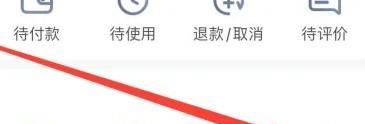
 網公網安備
網公網安備